Herunterladen und Installation von SmartFTP
Laden Sie sich SmartFTP von der Seite des Herstellers herunter. Klicken Sie auf folgenden Link und klicken Sie anschließend auf „Full Setup (Automatische Platform Auswahl)“. Daraufhin speichern Sie die ca 3 MB große Datei auf Ihrem Computer und führen die Datei nach Abschluss des Downloads aus.
Der Setupassistent wird nun gestartet, lesen Sie den Lizenzvertrag und klicken Sie anschließend auf [I Agree].
Nun müssen Sie einen Ordner angeben, in welchen die temporären Installationsdateien entpackt werden sollen. Den Standardordner können Sie beibehalten, merken Sie sich allerdings den Ordner, damit Sie die Dateien später wieder entfernen können. Klicken Sie also auf [Install].
Nach einigen Sekunden sind die Dateien entpackt und es erscheint der eigentliche Installationsassistent. Klicken Sie auf [Next].
Akzeptieren Sie wiederum den Lizenzvertrag, indem Sie auf [I Accept the terms in the Licence Agreement] klicken und anschließend auf [Next] klicken.
Nun haben Sie die Wahl, ob Sie eine typische Installation wünschen, klicken Sie dazu auf [Typical]. Eine Komplettinstallation erhalten Sie, indem Sie auf [Complete] klicken. Wir empfehlen die Installationsart [Custom]. Dabei können Sie entscheiden, welche Programmkomponenten installiert werden sollen und an welchen Ort die Dateien kopiert werden sollen. Wenn Sie dies wünschen, klicken Sie auf den Knopf neben [Custom].  Nun können Sie wählen, welche Komponenten Sie installiern möchten. Die Punkte [Sounds] und [Backgrounds] sind dabei von keiner großen Bedeutung und erweitern das Programm nur um ein paar Töne und Hintergrundbilder. Den Installationspfad können Sie beibehalten, wir empfehlen aber auch hier, dass Sie den Pfad in "  “ ändern. Klicken Sie dazu auf der rechten Seite auf [Browse] und ändern den Pfad. 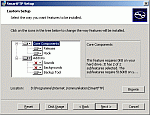 Bestätigen Sie mit einem Klick auf [OK] und fahren Sie fort, indem Sie auf [Next] klicken. Nach einem Klick auf [Install] werden die Dateien in das vorher festgelegte Verzeichnis kopiert.
Nach einem Klick auf [Finish] ist die Installation abgeschlossen.
Installation des deutschen Sprachpakets Standardmäßig ist SmartFTP nur auf Englisch. Das werden wir ändern, indem wir die deutsche Sprachdatei herunterladen und installiern.
Das Sprachpaket finden Sie hier.
Klicken Sie auf die Datei neben dem roten Pfeil, die neben dem Eintrag [Sprachmodul für offizielle Version] steht.
Nachdem die Datei heruntergeladen wurde führen Sie die Datei aus.
Lesen Sie auch hier den Lizenzvertrag und stimmen Sie ihm per Klick auf [Akzeptieren] zu.
Klicken Sie nun auf [Weiter] und passen dann den Pfad zu Ihrer SmartFTP Installation ggf an.
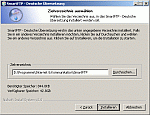
Nach einem Klick auf [Installieren] werden die Dateien übertragen. Klicken Sie nun auf [Fertig stellen]. Danach wird SmartFTP gestartet.
Artikel eingetragen am: 12.07.2004
|